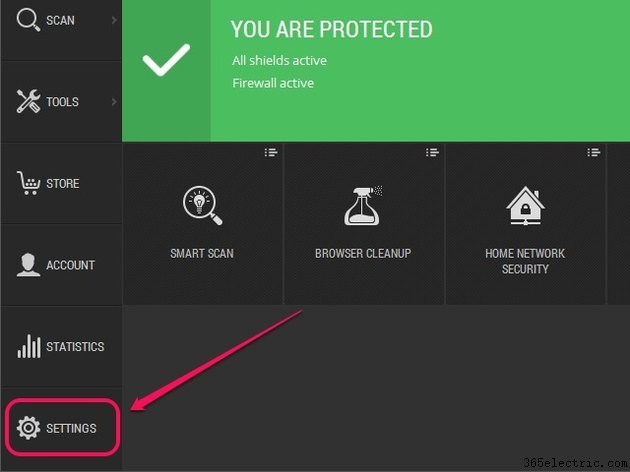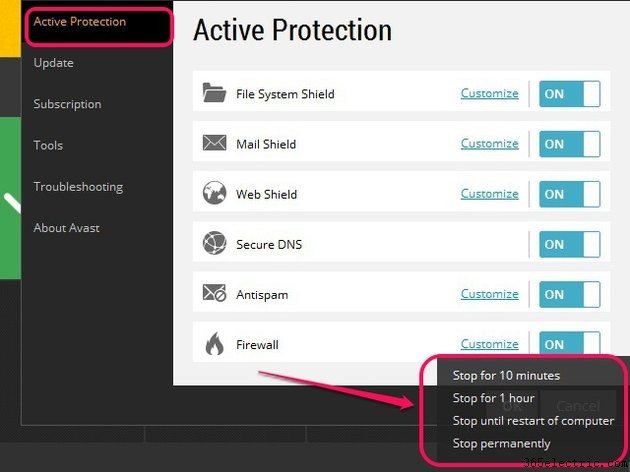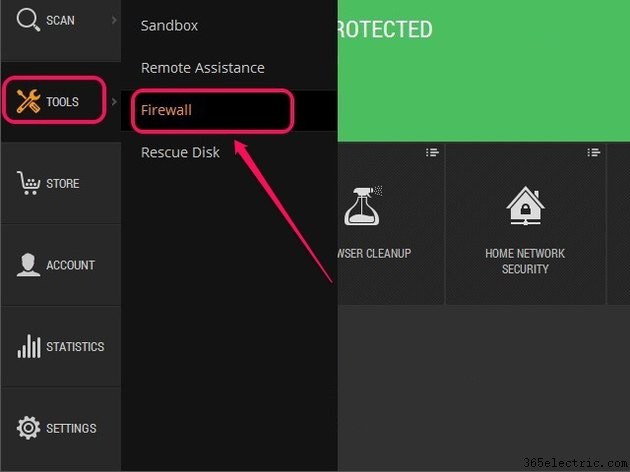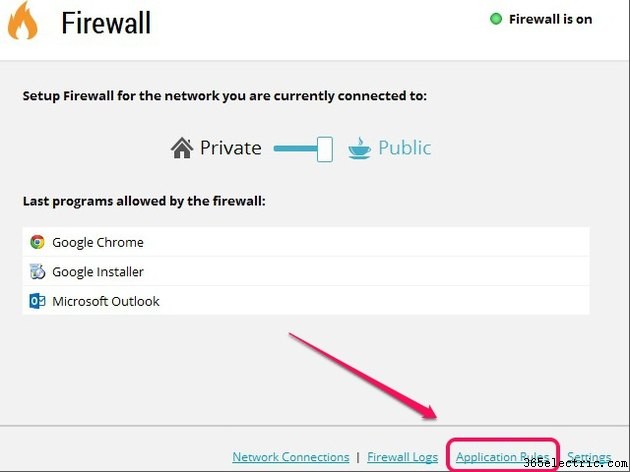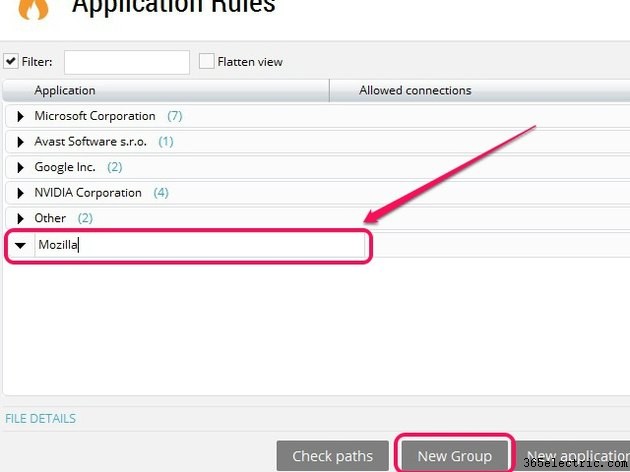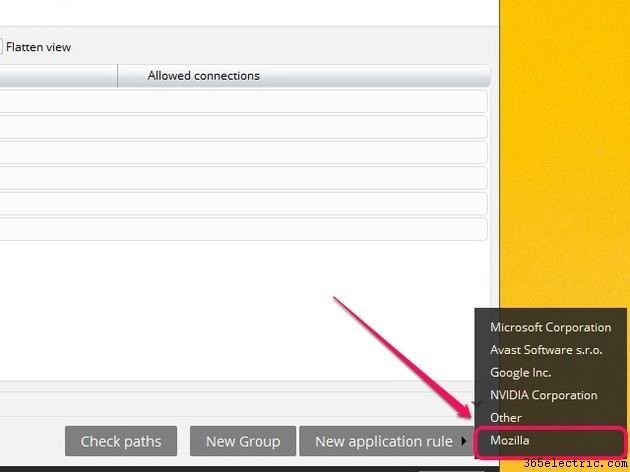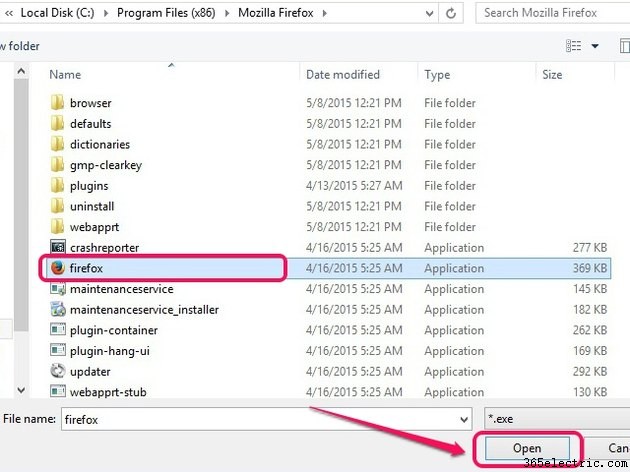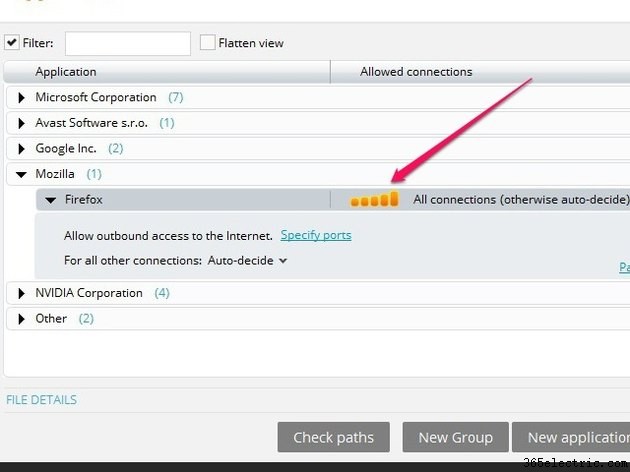Como medida de segurança contra ameaças online, o Avast Internet Security usa um firewall para monitorar o tráfego de entrada e saída. Ele pode, no entanto, detectar falsos positivos para determinados aplicativos e impedi-los de acessar a Internet. Para que esses aplicativos funcionem normalmente, você pode desativar o firewall do Avast ou adicionar os aplicativos como exceções ao firewall do Avast.
Desativar o Avast Firewall
1. Abra o Avast Internet Security e clique em
Configurações. 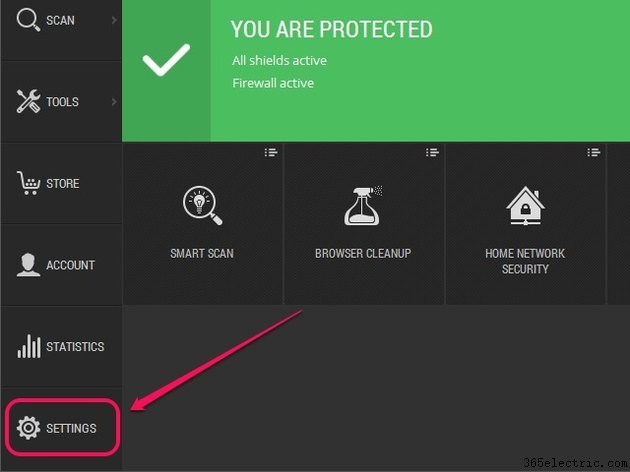 2.
2. Em Proteção ativa, clique em
LIGADO e selecione uma opção no menu suspenso:
Pare por 10 minutos ,
Pare por 1 hora , ou
Parar até reiniciar o computador para desabilitar o firewall Avast pelo período de tempo especificado. Selecione
Parar permanentemente para desativar o firewall Avast indefinidamente. Clique em
OK para salvar as alterações.
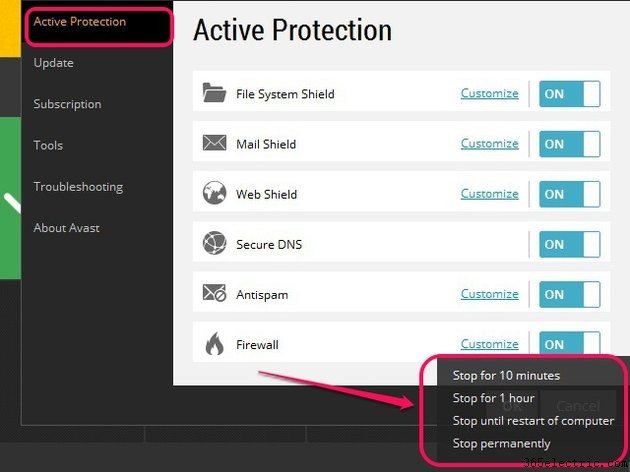
Dica
Para reativar o firewall do Avast, acesse Proteção ativa no painel Configurações do Avast e clique em
DESATIVADO ao lado de Firewall.
Aviso
A desativação do firewall Avast abre seu computador para ameaças online. Para manter seu computador protegido, você pode optar por habilitar o Firewall do Windows. Abra a tela Iniciar ou o menu Iniciar, digite
Firewall e selecione
Firewall do Windows . Clique em
Ativar ou desativar o Firewall do Windows e selecione
Ativar o Firewall do Windows nas configurações de rede privada e pública.
Adicionar exceções de firewall
1. Abra o Avast Internet Security, clique em
Ferramentas e clique em
Firewall .
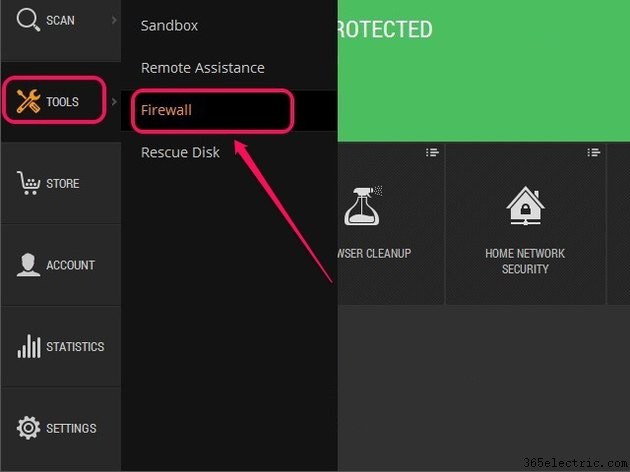 2.
2. Clique em
Regras do aplicativo. 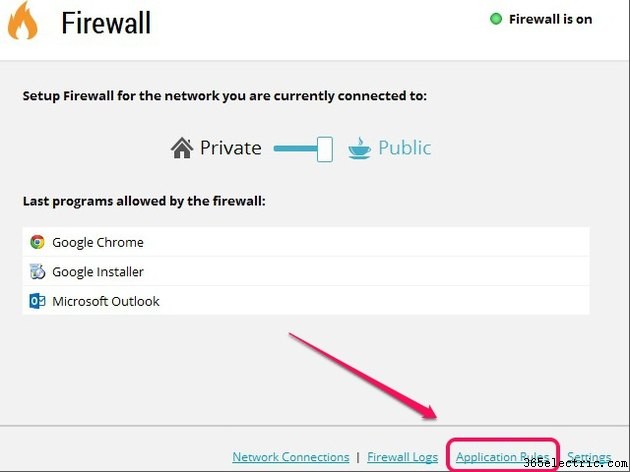 3.
3. Clique em
Novo grupo , digite um nome para o grupo e pressione
Enter .
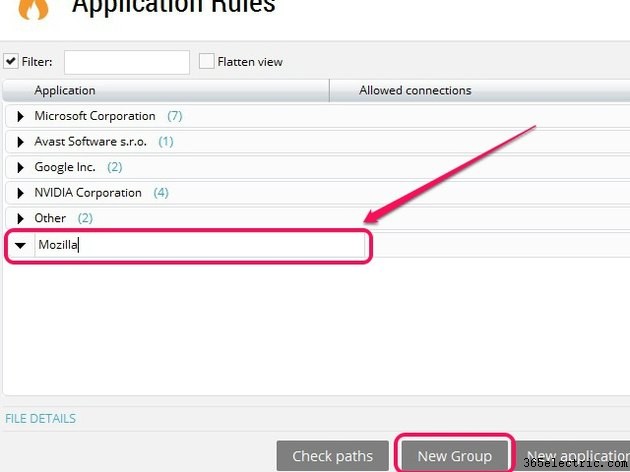 4.
4. Clique em
Nova regra de inscrição e selecione o grupo recém-criado.
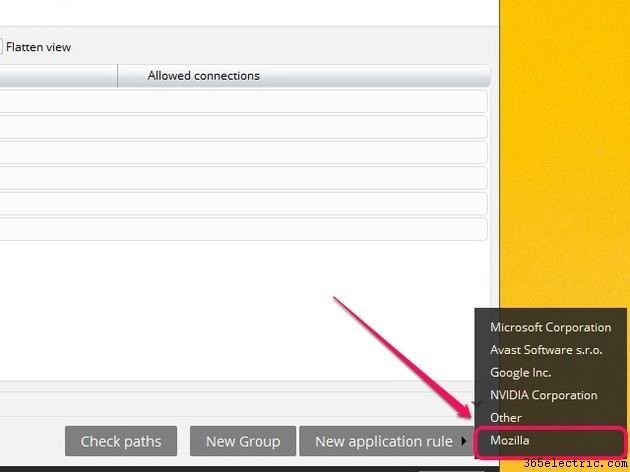 5.
5. Navegue até o local de um aplicativo, selecione o arquivo executável principal do aplicativo e clique em
Abrir .
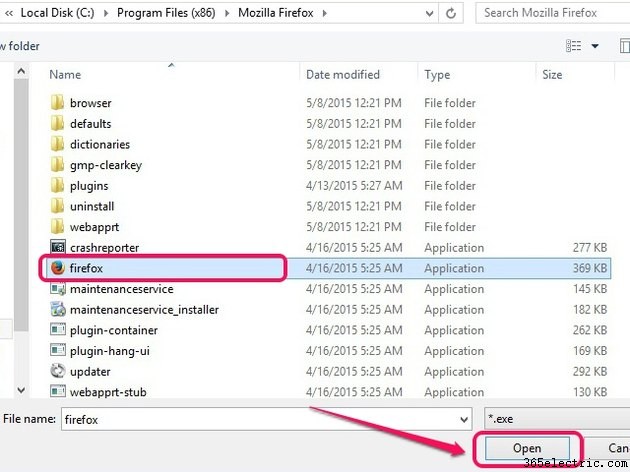 6.
6. O aplicativo aparece no grupo selecionado. Ao lado do aplicativo, clique e arraste o cursor sobre as cinco barras laranjas até que o status mude para
Todas as conexões . Clique em
Fechar para salvar as alterações.
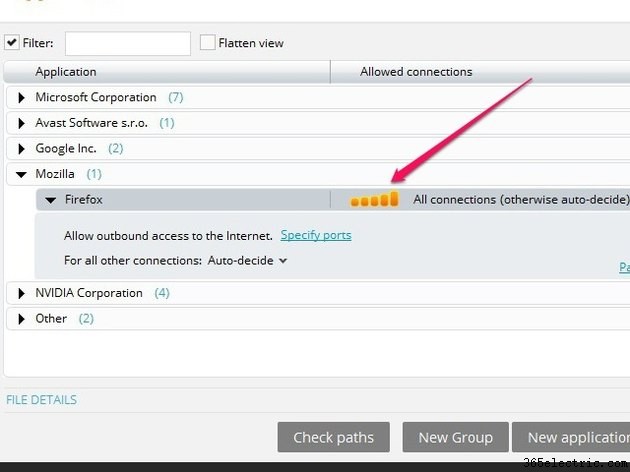
Dica
Se o aplicativo já estiver listado no firewall, clique e arraste o cursor sobre as cinco barras laranja ao lado do aplicativo até que o status mude para
Todas as conexões , que dá ao aplicativo acesso total por meio do firewall.
Se você tiver problemas com o firewall Avast mesmo após excluir aplicativos ou desabilitar o firewall, considere mudar para um aplicativo antivírus alternativo, como Norton Internet Security, McAfee Internet Security ou Kaspersky Internet Security.
Aviso
Exclua apenas aplicativos nos quais você já confia.